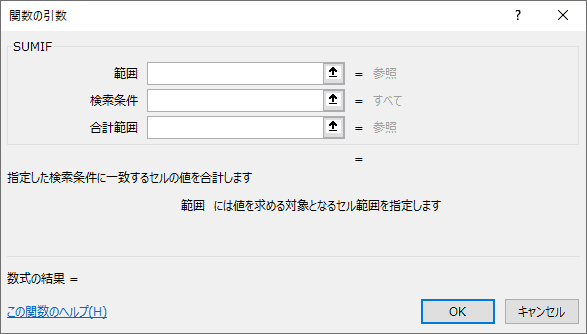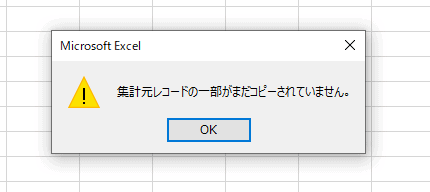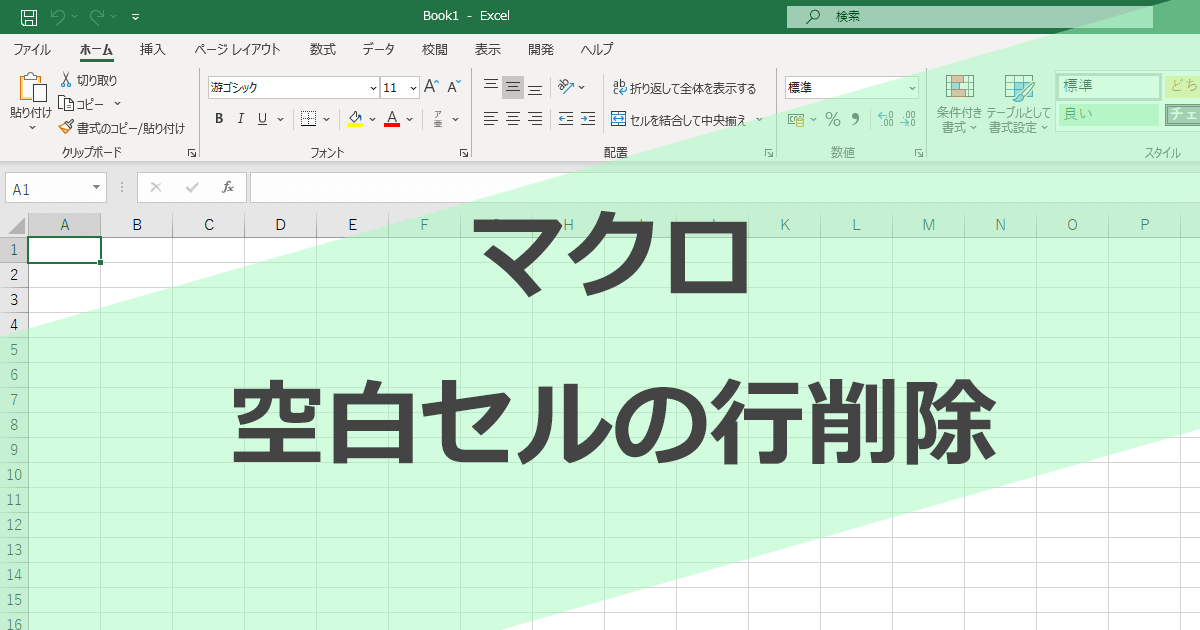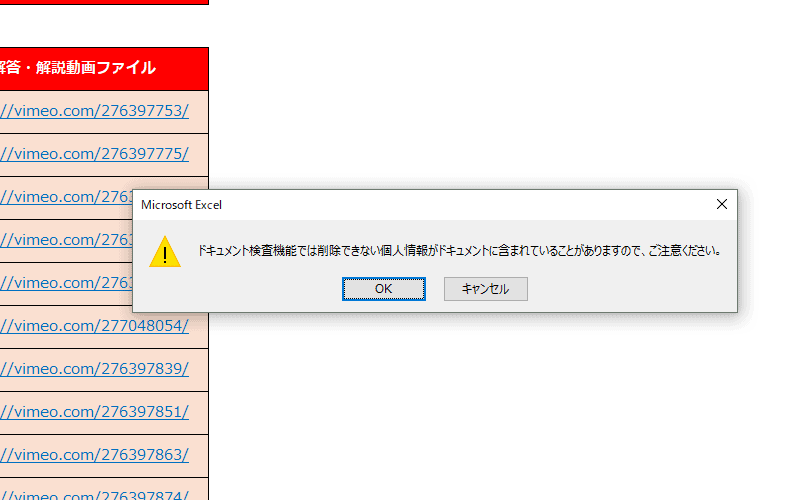SUMIF(サムイフ)関数の使い方

関数概要
SUMIF(サムイフ)関数は、範囲と検索条件を設定し、範囲に並列な合計範囲を選択します。検索条件にマッチした合計範囲の数値データを合算できる関数です。
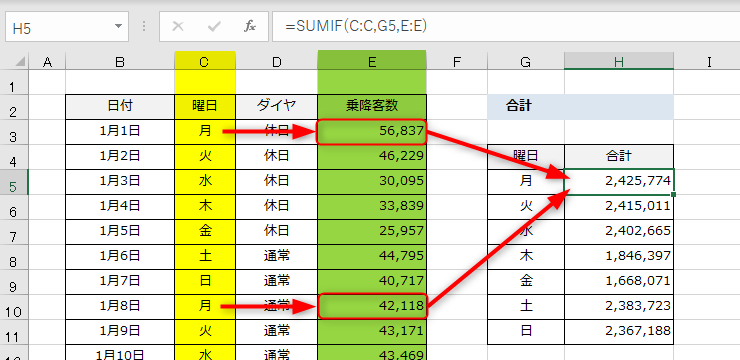
| 構文 | =SUMIF(範囲, 検索条件,合計範囲) |
|---|---|
| 使用例 |
=SUMIF(B2:B10,”月”,D2:D10) =SUMIF($B$2:$B$10,F2,$D$2:$D$10) =SUMIF(B:B,F2,D:D) |
[char no=”1″ char=”さえちゃん1”]はじめて学習する人は、① 検索範囲 ② 検索条件 ③ 合計範囲がごっちゃになってしまいがちです。① 検索したい範囲を選択して、② 検索キーワードを打って抽出するという、検索・置換の操作をイメージしながら式を立てていくと覚えやすいですよ。[/char]
動画解説
関数説明
SUM関数に、条件を加えて合計を求めるというのがSUMIF関数です。
以下のサンプルデータで、曜日が「月」だけの乃木坂駅の乗降客数の数値を合算して、セルH7に答えを求めていきましょう。。
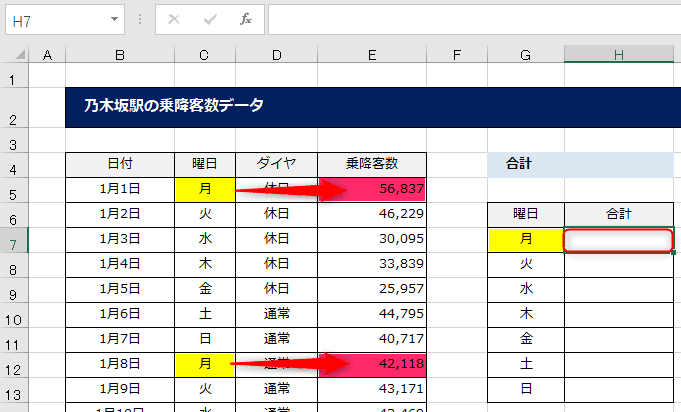
SUMIF関数は、[数式]タブ→関数ライブラリの[数学/三角]の中にあります。
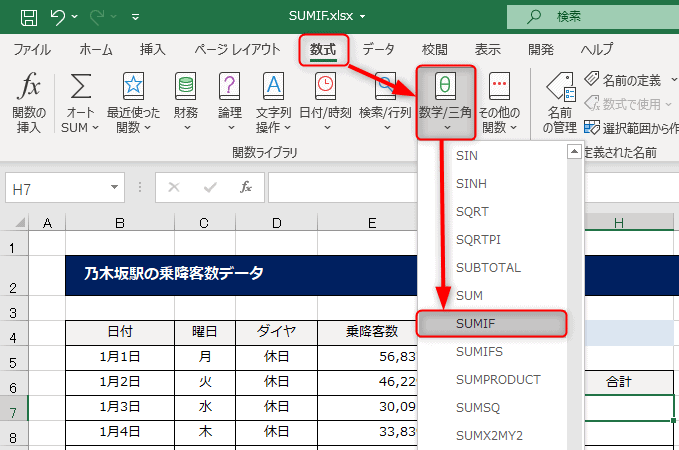
引数ボックスは① 範囲、② 検索条件、③ 合計範囲の3つが表示され、以下のように設定します。
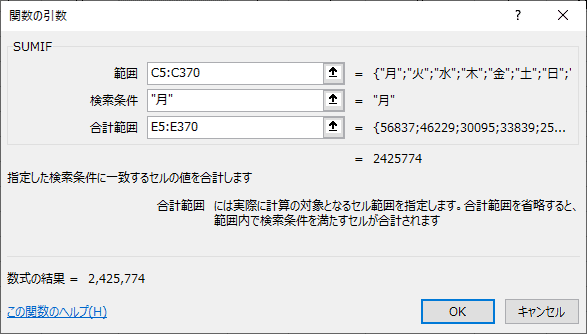
① 範囲=[曜日]の範囲
② 検索条件=”月”
③ 合計範囲 = [乗降客数]の範囲
SUMIF関数は、[曜日]に続いているデータで「月」というデータが見つかったら、その平行移動した先にある[乗降客数]の数字をピックアップしてくれます。
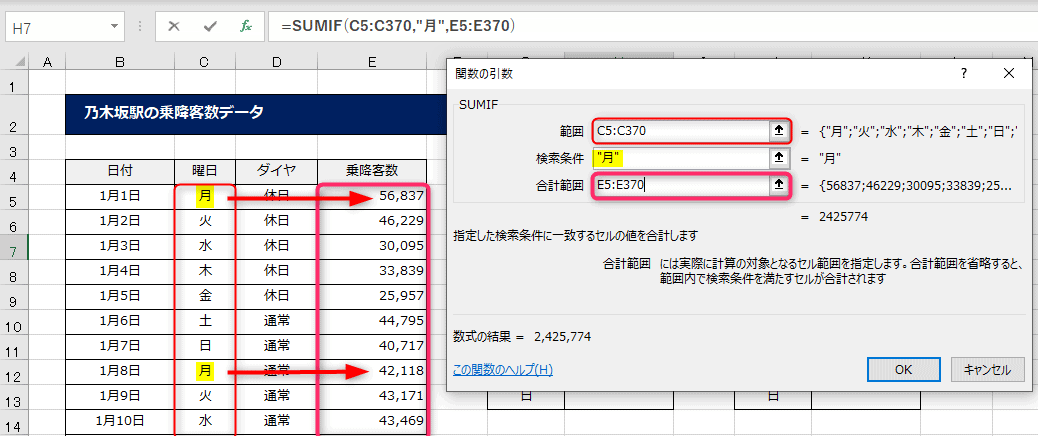
これで、月曜日に利用した乃木坂駅の乗降客数の合計だけが算出されます。
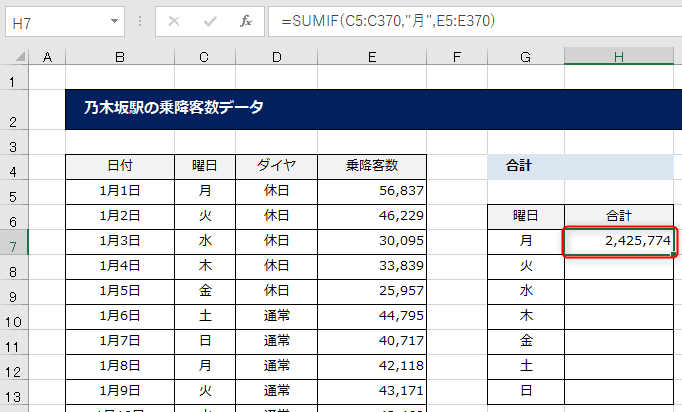
あとは、オートフィルで求めたいところですが……検索条件を”月”と入力してしまったため、オートフィルでデータを送ると、すべてが「月」となってしまいます。
ここは、連続データのように月・火・水とはいかないことにご注意ください。数式内で「月」という文字列を入れた場合は、オートフィルをしても結果はコピーになります。
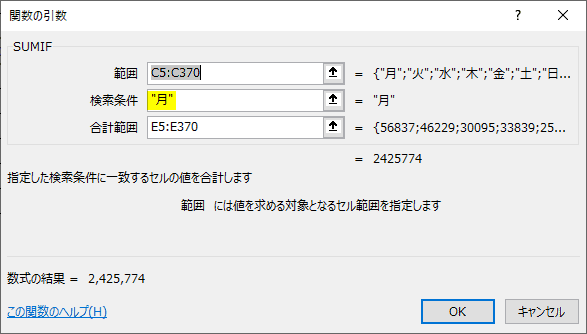
直接入力をする代わりに、表にある曜日をセル参照しましょう。
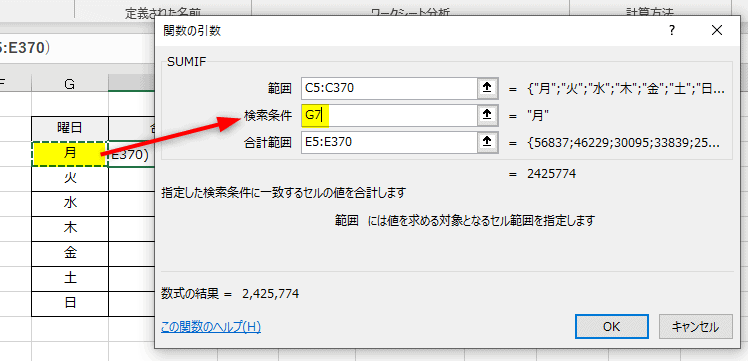
これでオートフィルすれば、火、水、木、金…と出力されます。
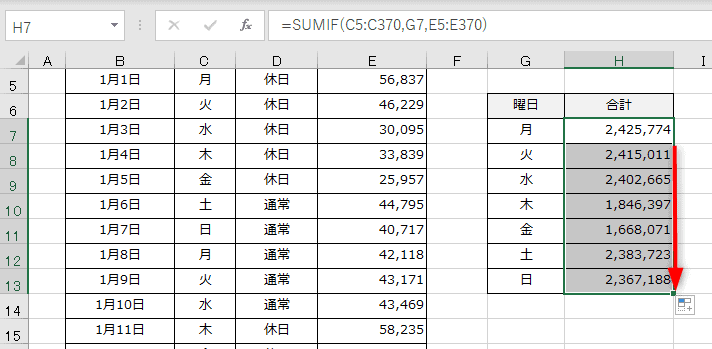
しかし、相対参照はセル参照のみだけでなく、範囲指定を行った際にも適応されてしまうことを忘れてはいけません。
オートフィルした数式の末セル、日曜日の数式を覗いてみましょう。このように、答えはあっていても①の検索範囲と③の条件範囲が、以下のようにずれてしまいます。
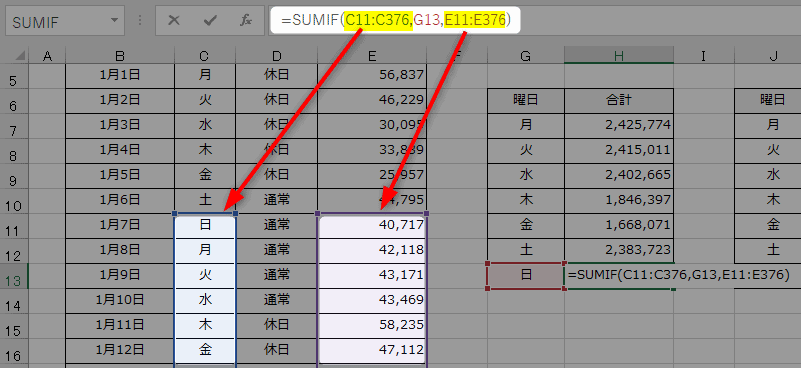
そのため、絶対参照を数式に設定する必要があります。
数式を一度修正するためには、月曜日のセルにアクティブセルをおいて、数式の修正は数式バーの「fx」ボタンを押します。
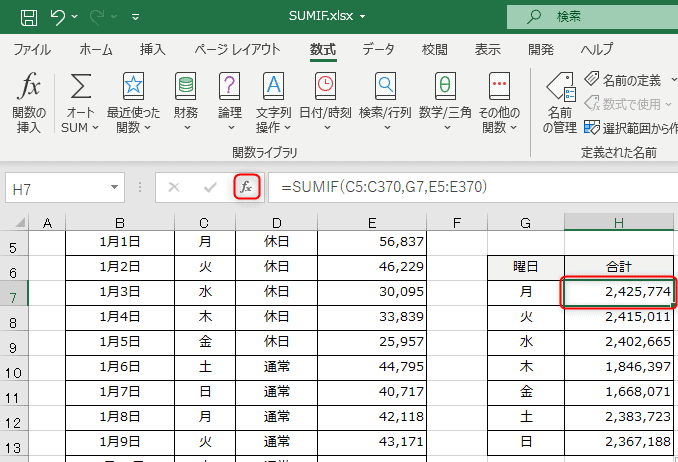
引数ダイアログが出てきました。これで修正を行ってください。
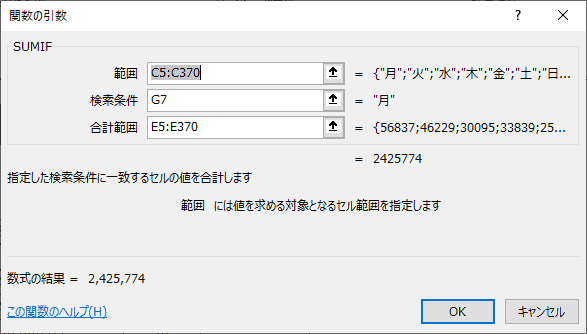
範囲と合計範囲を、それぞれF4キーを押して絶対参照にしましょう。
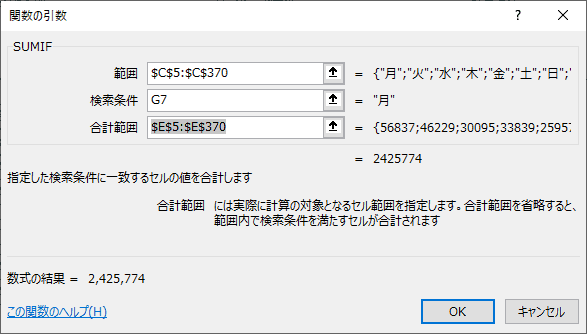
再度オートフィルをして、数式は完成です。
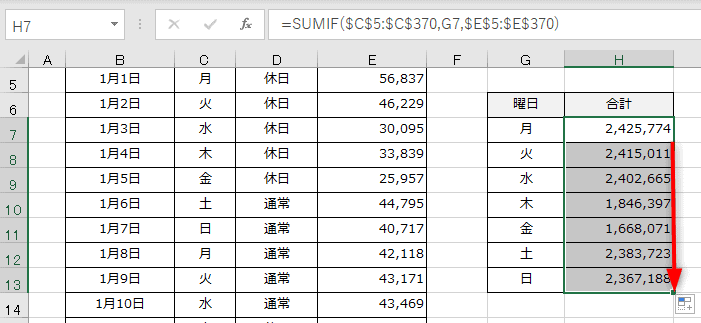
これで、検索範囲と合計範囲をずらすことなく、各曜日の合計を求めることができました。
さえちゃんのSUMIF関数ワンポイントアドバイス
[char no=”4″ char=”さえちゃん3”]絶対参照の設定で使い方に問題はありませんが、全部で8つドルマークがついてドルドルしていてなんだか気になります。解決策として、範囲・合計範囲をそれぞれ列単位で取得すると楽ですし、数式もシンプルになります。[/char]
このように、答えはあっているけれどもドルドルしている。
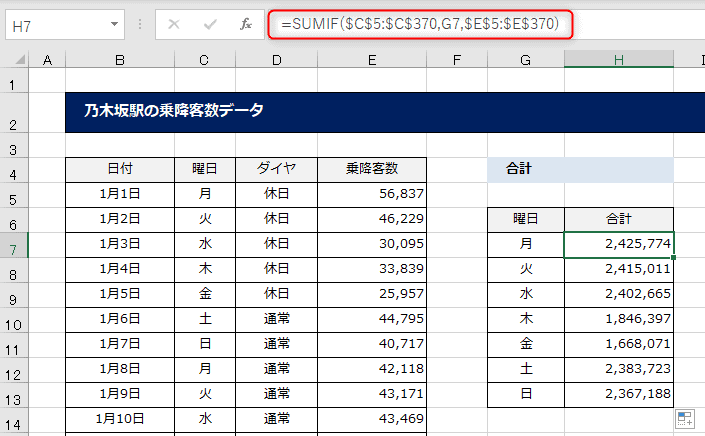
これを列取得してしまえばOKです!
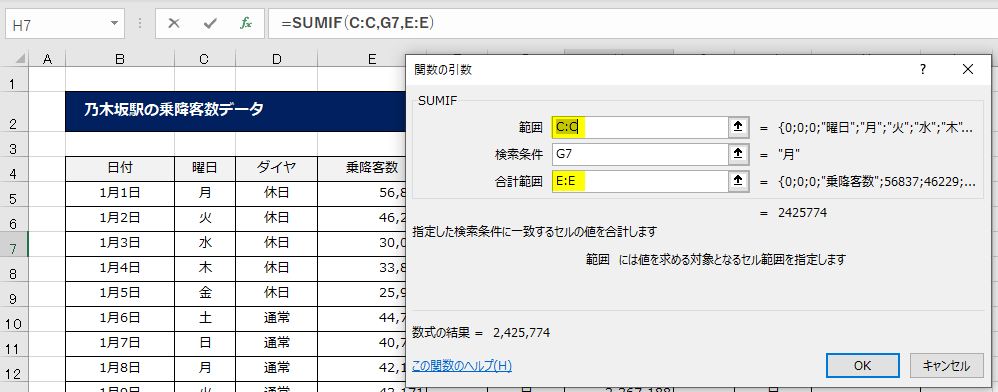
こうすることでドルドルしなくなり、数式がシンプルになりました。
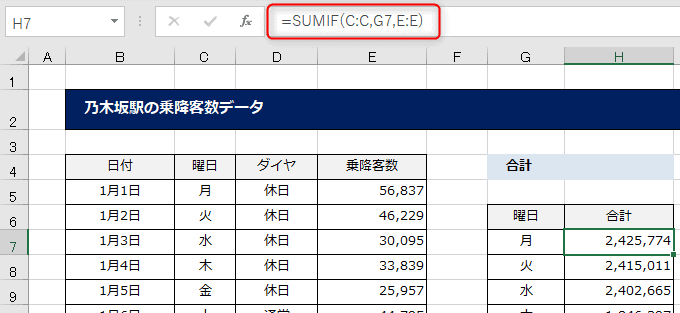
ただし、これを使うためには条件があり、
① 表の下に表を作成しない
② 数式で使用する列にセル結合をしない
この2つのルールがあります。
SUMIF関数は基本的に集計作業に用いることが多いため、そういったワークシートにはセル結合をしないほうが、数式が立てやすくなります。
列取得のほうが断然数式を作成する手間も楽になりますので、SUMIF関数の範囲は列取得! と覚えてしまっていいかもしれません。
関数ライブラリの種類
数学/三角
数式の構文
=SUMIF(範囲,検索条件,合計範囲)
引数ダイアログ